

By Gina Barrow, Last Update: August 4, 2022
„Ich kann mein WhatsApp nicht öffnen, es verbindet sich nicht mit meinem WLAN! Hilfe"
Heutzutage ist ein Internet notwendig. Wir verwenden es für fast alles. Alles scheint jetzt verwaltet zu werden, solange Sie eine Internetverbindung haben. Es ist jedoch nicht immer ein reibungsloser Segelprozess, es wird einige Male vorkommen, dass Ihr Internet ausfällt.
Eines der häufigsten Probleme, die wir hören, ist die Verbindung Ihres Telefons mit dem Internet. Wenn Sie einer von denen sind, die ihren Weg suchen So beheben Sie, dass WhatsApp keine Verbindung zu Wi-Fi herstellt, dann lesen Sie diese technische Anleitung.
Teil 1. Was verursacht Probleme mit der Wi-Fi-Konnektivität?Teil 2. Starten Sie Ihr Smartphone und den WLAN-Router neuTeil 3. Roaming- und Flugmodus deaktivierenTeil 4. Erzwingen Sie das Schließen von WhatsAppTeil 5. WhatsApp und Betriebssystem aktualisieren oder neu installierenTeil 6. Zusammenfassung
Die Fehlerbehebung beim WLAN scheint ein zu umfassendes Thema zu sein, aber wohlgemerkt, die Schritte sind ziemlich miteinander verbunden, wenn Sie darüber nachdenken. Es gibt einige Hauptgründe, warum Ihre WhatsApp keine drahtlose Verbindung herstellen kann.
Dies sind die wichtigsten Ursachen:
Es ist wichtig, die Ursache zu verstehen, bevor Sie das Problem beheben und beheben. Fragen Sie sich, tritt das Problem nur bei einer Wi-Fi-Verbindung auf oder erleben Sie dasselbe auch bei Ihren mobilen Daten?
Wenn das Problem nur auf dem Wi-Fi beruht, dann fangen wir an!
Wie bei den meisten Methoden zur Fehlerbehebung beginnt sie mit einem Neustart. Dieser Vorgang schaltet das System für eine Weile ab, um neu zu starten. Eine wichtige Option auf So beheben Sie, dass WhatsApp keine Verbindung zu Wi-Fi herstellt ist, Ihr Telefon und den Router gleichzeitig neu zu starten.
Überprüfen Sie nach dem Neustart, ob Ihr Telefon jetzt mit dem Internet verbunden ist, und versuchen Sie dann, auf WhatsApp zuzugreifen. Ein Neustart sollte das Problem an dieser Stelle beheben.
Wenn Sie WhatsApp jedoch unter einer verwalteten Wi-Fi-Verbindung wie Ihrem Büro oder Ihrer Schule verwenden, besteht eine große Chance, dass Ihre Verbindung eingeschränkt oder eingeschränkt ist. Eine andere Sache, an die man sich erinnern sollte, ist das WhatsApp funktioniert nicht auf VPN- oder Proxy-Diensten.
Um festzustellen, ob das Problem ein Einzelfall für Ihr WLAN ist, können Sie versuchen, ein anderes drahtloses Netzwerk einzuschalten, um zu sehen, ob Sie eine Verbindung herstellen und WhatsApp verwenden können. Denn wenn Sie dies tun, könnte Ihr WLAN das Problem sein.
Eine weitere großartige Option, um das Problem zu beheben, dass WhatsApp keine Verbindung zu Wi-Fi herstellt, besteht darin, die Einstellungen Ihres Telefons zu öffnen und zu Ihrem zu navigieren Konnektivitätseinstellungen, schalten Sie den Flugmodus zusammen mit dem Roaming aus. Diese beiden Funktionen können Ihre Wi-Fi-Verbindung behindern oder blockieren und Probleme verursachen.
Sofern diese Funktionen nicht dringend benötigt werden und jederzeit aktiviert sein müssen, können Sie sie beim Surfen auf Ihrem Telefon deaktivieren.
Wenn Sie ein iPhone verwenden, gehen Sie zu Ihren Einstellungen, öffnen Sie Mobilfunk und tippen Sie auf Mobilfunkdatenoptionen, schalten Sie Roaming aus. Der Flugzeugmodus befindet sich auch unter Einstellungen, falls Sie ihn deaktivieren müssen.
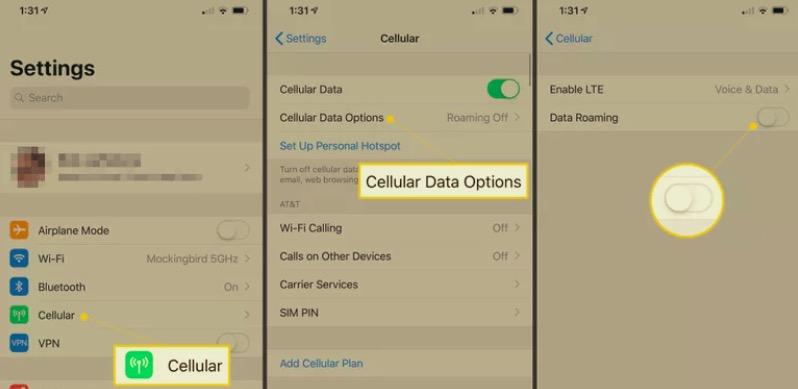
Wenn Sie andere Apps als WhatsApp verwenden können, kann das Problem nur für WhatsApp gelten. Versuchen Sie, das Schließen der App zu erzwingen, um zu sehen, ob das Verbindungsproblem behoben ist.
Sie können das Schließen Ihrer WhatsApp vom Android aus erzwingen, indem Sie:
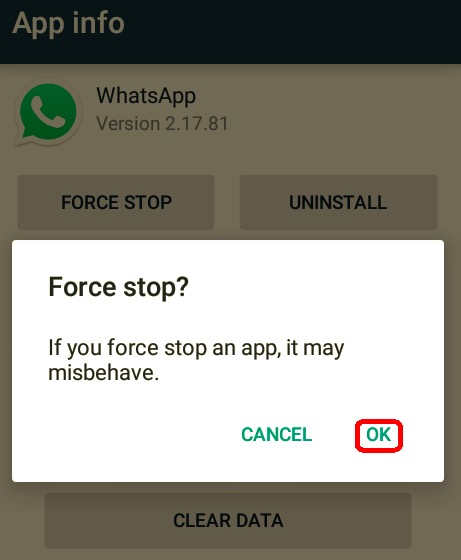
Da Sie den Cache nicht löschen oder das Schließen einer App auf dem iPhone erzwingen können, können Sie stattdessen WhatsApp schließen. Es funktioniert ähnlich mit Ihrem Android-Handy.
Versuchen Sie erneut, Ihre WhatsApp zu verbinden, und prüfen Sie, ob das Problem behoben ist.
Wenn Sie bei diesem letzten Teil angekommen sind und das Problem "Wie behebt man WhatsApp nicht mit Wi-Fi verbindet" immer noch nicht beheben können, sollten diese letzten Schritte es beheben. Zuerst müssen Sie Ihre WhatsApp aktualisieren. Eine veraltete App ist möglicherweise nicht mehr kompatibel oder weist Anzeichen von Fehlern und Störungen auf, wahrscheinlich der Grund, warum Sie keine Verbindung herstellen dürfen.
Gehen Sie auf Ihrem Smartphone zu Ihrem AppStore oder PlayStore für Android, öffnen Sie Ihr Profil, um Ihre aufgelisteten Apps und Spiele anzuzeigen. Suchen Sie WhatsApp in der Liste und prüfen Sie, ob sich neben dem Symbol eine Schaltfläche Aktualisieren befindet. Wenn ja, laden Sie das Update herunter und installieren Sie es. Es wird nicht viel Zeit in Anspruch nehmen und es ist keine weitere Überprüfung erforderlich.
Als nächstes prüfen Sie, ob Ihr Telefon eine neue Softwareversion anbietet. Es sendet Ihnen normalerweise eine Over-The-Air (OTA) Benachrichtigung, wenn sie verfügbar ist.
Um nach der neuesten Android-Version zu suchen, gehen Sie zu Ihren Einstellungen, scrollen Sie nach unten und wählen Sie Über das Telefon. Tippen Sie auf Nach Updates suchen. Befolgen Sie die Schritte, um Ihr Telefon zu aktualisieren, falls es verfügbar ist.
Ihr iPhone sendet den gleichen OTA, wenn ein Update verfügbar ist und meistens wird das Update am frühen Morgen oder während der Ruhezeiten durchgeführt. Sie können Ihr iPhone einfach an das Ladegerät anschließen und auf die Schaltfläche Update tippen. Sie können das Update in Ihren Einstellungen überprüfen, dann auf Allgemein tippen und Software-Update auswählen.
Einige Benutzer haben zu Beginn ihrer Fehlerbehebung einfach ihre WhatsApp entfernt, um einfach eine neue App zu starten. Beim Deinstallieren der App können jedoch Ihre Daten verloren gehen, z. B. Ihr Gesprächsverlauf.
Obwohl dies oft als Teil der Fehlerbehebung vorgeschlagen wird, empfehlen wir dies als letzten Ausweg, um WhatsApp-Probleme zu beheben, die keine Verbindung zu Wi-Fi herstellen. Dies dient dazu, Datenverlust zu vermeiden, falls Sie keine Backups für Ihre Chats und Anhänge eingerichtet haben.
Wenn Sie Hilfe bei Ihren WhatsApp-Dateien benötigen, können Sie das Backup wie folgt aktivieren:
Ihr iPhone verwendet die iCloud-Backup-Option für Ihre WhatsApp-Chats und -Daten. Sie müssen dieselbe Apple-ID verwenden, um die Funktion nutzen zu können. Manuell Sichern Sie Ihre WhatsApp, öffnen Sie Ihre WhatsApp-Einstellungen, suchen Sie nach Chats und wählen Sie dann Chat-Backup aus, tippen Sie auf Jetzt sichern.
Wenn Sie iCloud als primäres Backup für das gesamte iPhone verwenden, können Sie nach alternativen Backups für Ihre WhatsApp suchen. Die beste alternative Lösung ist FoneDog WhatsApp-Übertragung. Damit können Sie WhatsApp-Dateien mit nur wenigen Klicks sichern und wiederherstellen.
Kostenlos TestenKostenlos Testen
Um mehr über die Verwendung zu erfahren FoneDog WhatsApp-Übertragung, folgen Sie dieser Anleitung unten:
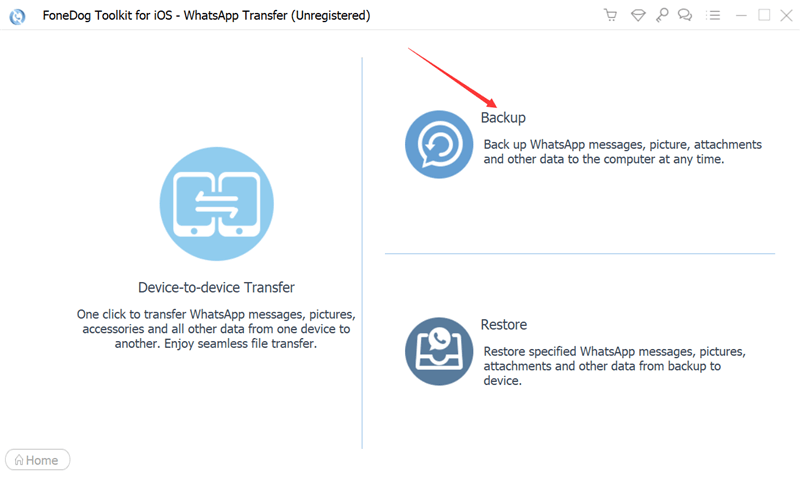
Menschen Auch LesenWhatsApp Chat-Übertragung: Daten zwischen Geräten verschiebenSo übertragen Sie WhatsApp Backup von Google Drive auf iCloud
So beheben Sie, dass WhatsApp keine Verbindung zu Wi-F herstellti scheint ein einschüchterndes Problem zu sein, aber wenn Sie diese 4 leistungsstarken Methoden befolgen, sind Sie zuversichtlich, dass Sie dies in kürzester Zeit lösen können.
Stellen Sie einfach sicher, dass Ihr Telefon aktualisiert ist und über eine ausgezeichnete drahtlose Verbindung verfügt, damit Sie Apps und andere internetbezogene Apps verwenden können. Ein oder zwei Schritte werden Ihr Problem bereits beheben, aber falls Sie Ihre WhatsApp neu installieren müssen, stellen Sie sicher, dass Sie Ihr Backup aktiviert haben, um Datenverlust zu vermeiden.
Welche anderen Lösungen haben Sie unternommen, um das Problem zu beheben?
Hinterlassen Sie einen Kommentar
Kommentar
WhatsApp-Übertragung
Übertragen Sie Ihre WhatsApp-Nachrichten schnell und sicher.
Kostenlos Testen Kostenlos TestenBeliebte Artikel
/
INFORMATIVLANGWEILIG
/
SchlichtKOMPLIZIERT
Vielen Dank! Hier haben Sie die Wahl:
Excellent
Rating: 4.7 / 5 (basierend auf 95 Bewertungen)